
Az Instagram a legjobb képmegosztó oldal. Ez egy olyan webhely, amely lehetővé teszi fényképek, videók, tekercsek megosztását és másokkal való kommunikációt. Az Instagram egy legjobban értékelt oldal, és jelenleg szinte mindenki használja.
Ha Ön aktív Instagram-felhasználó vagy befolyásoló, tudhatja, hogy az oldal támogatja a 4:5-ös maximális képarányt az álló posztokon. Az Instagram automatikusan levágja a maximális képarányt meghaladó képeket.
Az Instagram ezt bizonyos méltányos okokból kivágja – A képbejegyzések 4:5-ös korlátja megakadályozza, hogy a felhasználók tömeges bejegyzéseket tegyenek közzé, ami akadályozhatja a teljes hírfolyamot. Mivel a korlátozást nem lehet megkerülni, meg kell találnia a módját a függőleges kép beállításának a 4:5 képarányon belül.
Hogyan rögzíthet Instagram-bejegyzéseket a profiljához
Lépések a teljes kép elhelyezéséhez az Instagramon (kivágás nélkül)
Ezért, ha olyan módokat keres, hogy fényképeket töltsön fel az Instagramra vágás nélkül, akkor ez az útmutató nagyon hasznos lehet. Az alábbiakban megosztottuk a két legjobb és legegyszerűbb módszert arra, hogy egy teljes képet kivágás nélkül elférjen az Instagramon. Nézzük meg.
1) Illessze a teljes képet az Instagram alkalmazáson keresztül
Az Instagram alkalmazás lehetőséget biztosít hosszú képek kivágás nélküli közzétételére az Instagramon. Az alábbiak szerint használhatja az Instagram alkalmazást, hogy a fényképek illeszkedjenek a bejegyzés előnézeti ablakába.
1. Először nyissa meg az Instagram alkalmazást Android-eszközén.
2. Ezután érintse meg a (+) gombot a jobb felső sarokban, és válassza a Közzététel lehetőséget.
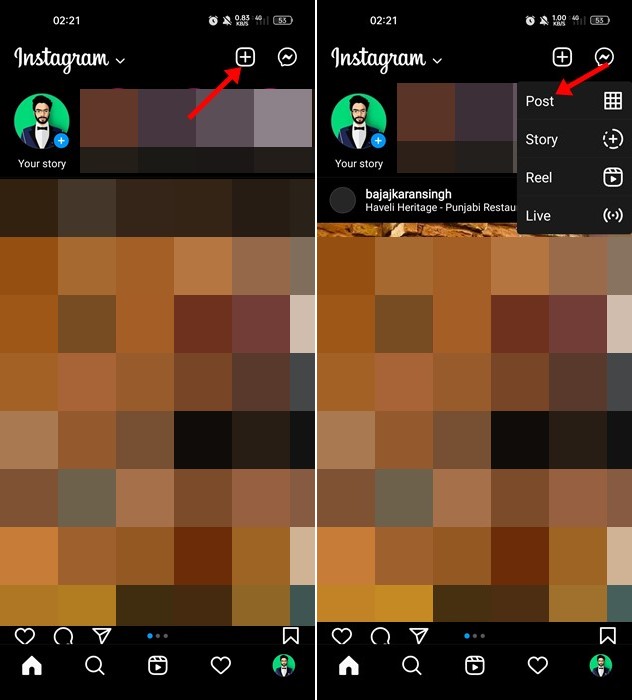
3. Most válassza ki a megosztani kívánt bejegyzést. A bejegyzésválasztó bal alsó sarkában egy Kibontás ikon található.
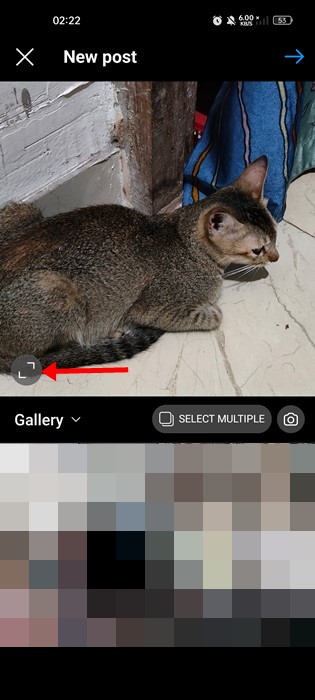
4. A kibontás ikon megérintésével a fényképet a 4:5 képarányra állítja be. Szükség esetén a kép körül fehér vagy fekete keret lesz.
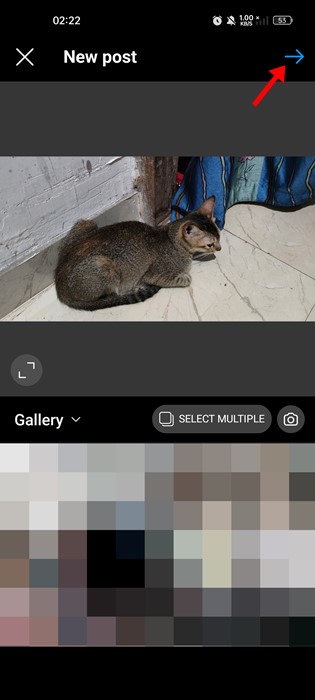
Ez az! Most már megoszthatod a bejegyzést az Instagram-hírcsatornádon. A teljes fotó körbevágás nélkül jelenik meg az Instagram hírfolyamában.
2) Hogyan lehet manuálisan átméretezni a fényképeket az Instagram számára
Itt átméretezzük a fotót az Instagram számára. Harmadik féltől származó fényképátméretező alkalmazással állíthatja be a fényképet a 4:5 arányon belül. Követnie kell néhány egyszerű lépést, amelyet alább megosztottunk.
1. Először is töltse le és telepítse a Nincs Vágás az Instagramhoz alkalmazást Android-eszközén.
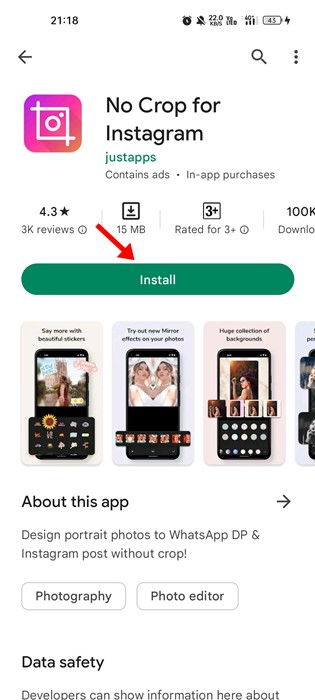
2. A letöltés után nyissa meg az alkalmazást, és érintse meg a Szerkesztés ikont a főképernyőn.
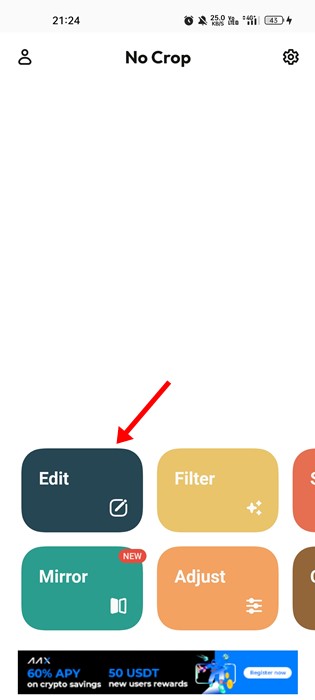
3. Most válassza ki azt a fényképet, amelyet kivágás nélkül szeretne megosztani. A fénykép háttere elmosódott lesz. A kiválasztást követően az alkalmazás csökkenti a fénykép méretét, hogy a képarányhoz igazodjon.

4. Ha elkészült, a fénykép készen áll a megosztásra. Megosztás előtt azonban használhatja az alkalmazás szerkesztőeszközeit is. Például megérintheti a Háttér ikont, és kiválaszthatja a kívánt hátteret.
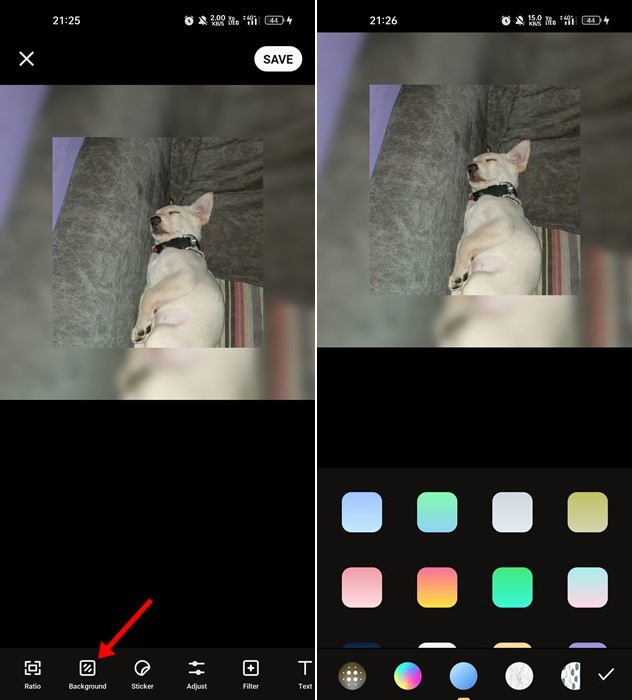
5. Az összes beállítás elvégzése után érintse meg a Mentés gombot a képernyő jobb felső sarkában.
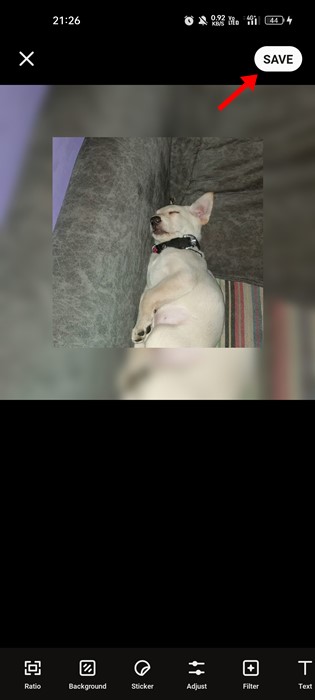
Ez az! A kép levágás nélkül mentésre kerül a telefon galériájába. Most nyissa meg az Instagramot, és ossza meg a szerkesztett képet.
A törölt Instagram-fotók és -videók helyreállítása
Tehát ez a két legjobb és legegyszerűbb módja annak, hogy egy teljes képet elférjen az Instagramon. Más képátméretező alkalmazásokkal is elférhet egy teljes kép az Instagramon. Ha tud más módot a fénykép kivágás nélküli megosztására, tudassa velünk az alábbi megjegyzésekben.




